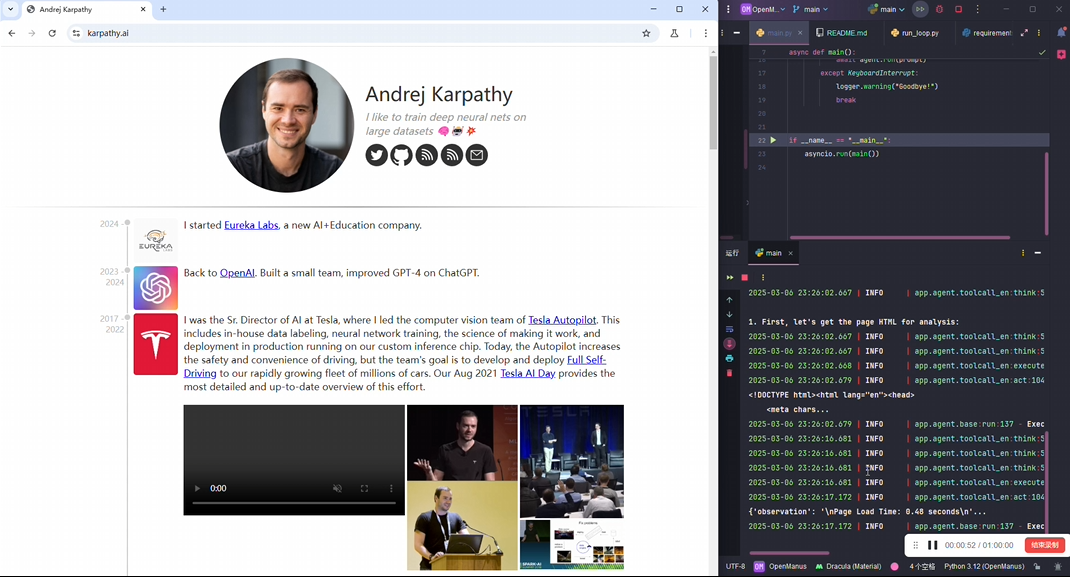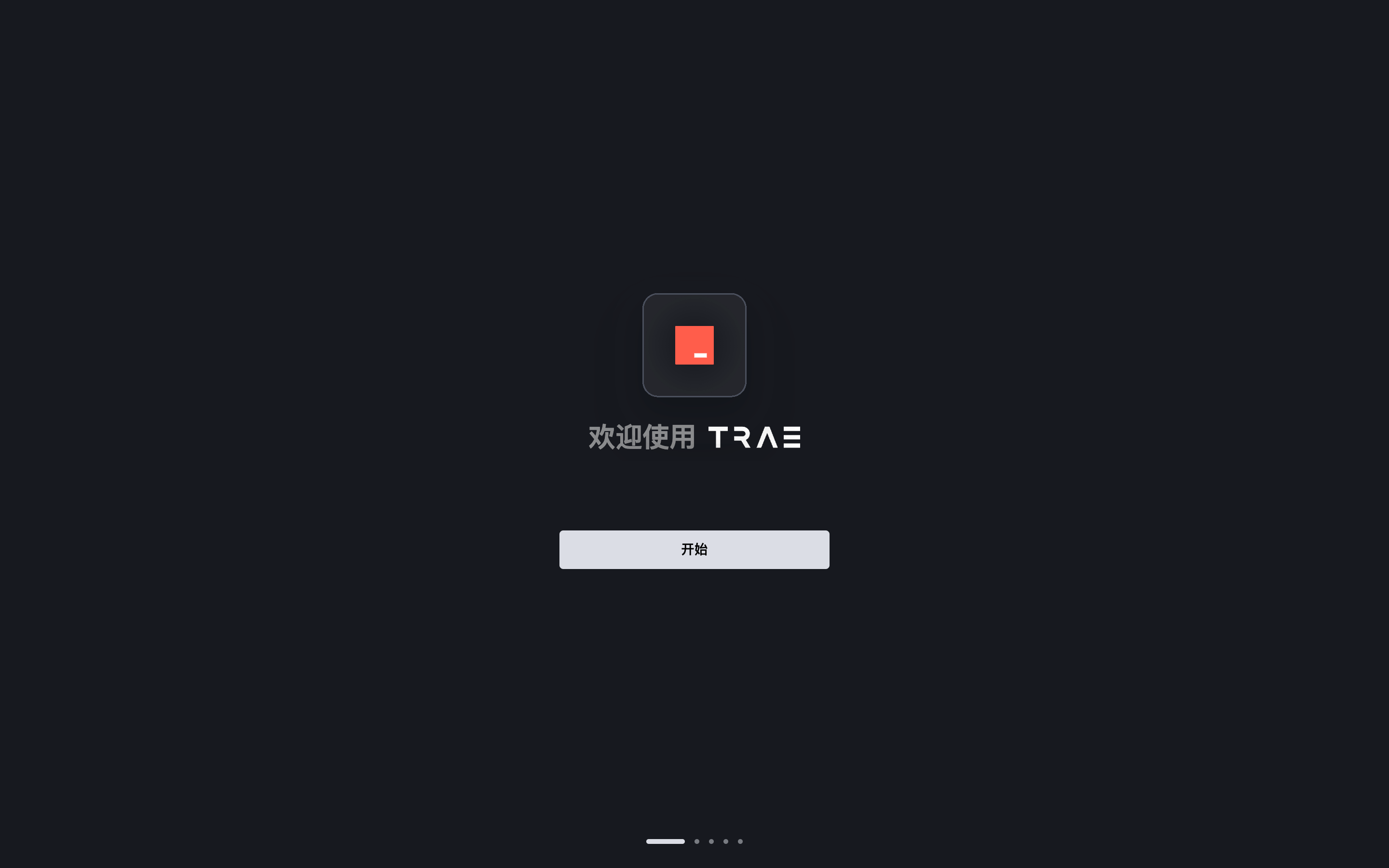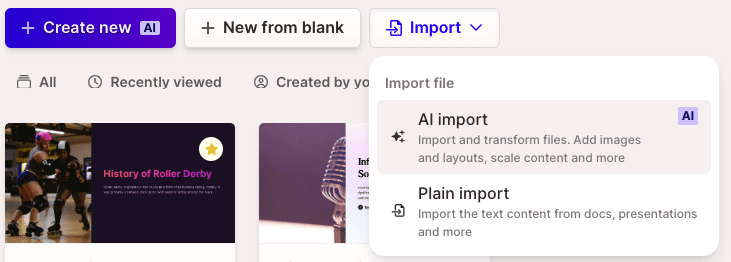BibiGPT: ¡Una guía completa para sincronizar contenidos resumidos de audio y vídeo de AI con más de 10 plataformas como Notion, Flybook, Obsidian y muchas más!
Tutoriales prácticos sobre IAActualizado hace 1 año Círculo de intercambio de inteligencia artificial 45.8K 00
introducción
En la era de la explosión de la información, la forma de procesar y resumir eficientemente los contenidos de audio y vídeo se ha convertido en una necesidad para muchos usuarios.BibiGPT, una potente herramienta de resumen de audio y vídeo con IA, ha introducido recientemente nuevas funciones que le permiten sincronizar sus resúmenes con múltiples plataformas como Email, Notion, Flomo, Flybook, Readwise, Roam Research, Roam Quick Capture, Tana, Obsidian y Logseq, entre otras muchas plataformas. Esta función no sólo mejora la eficacia de su trabajo, sino que también hace que la gestión de la información sea más flexible y cómoda.
Características generales de BibiGPT
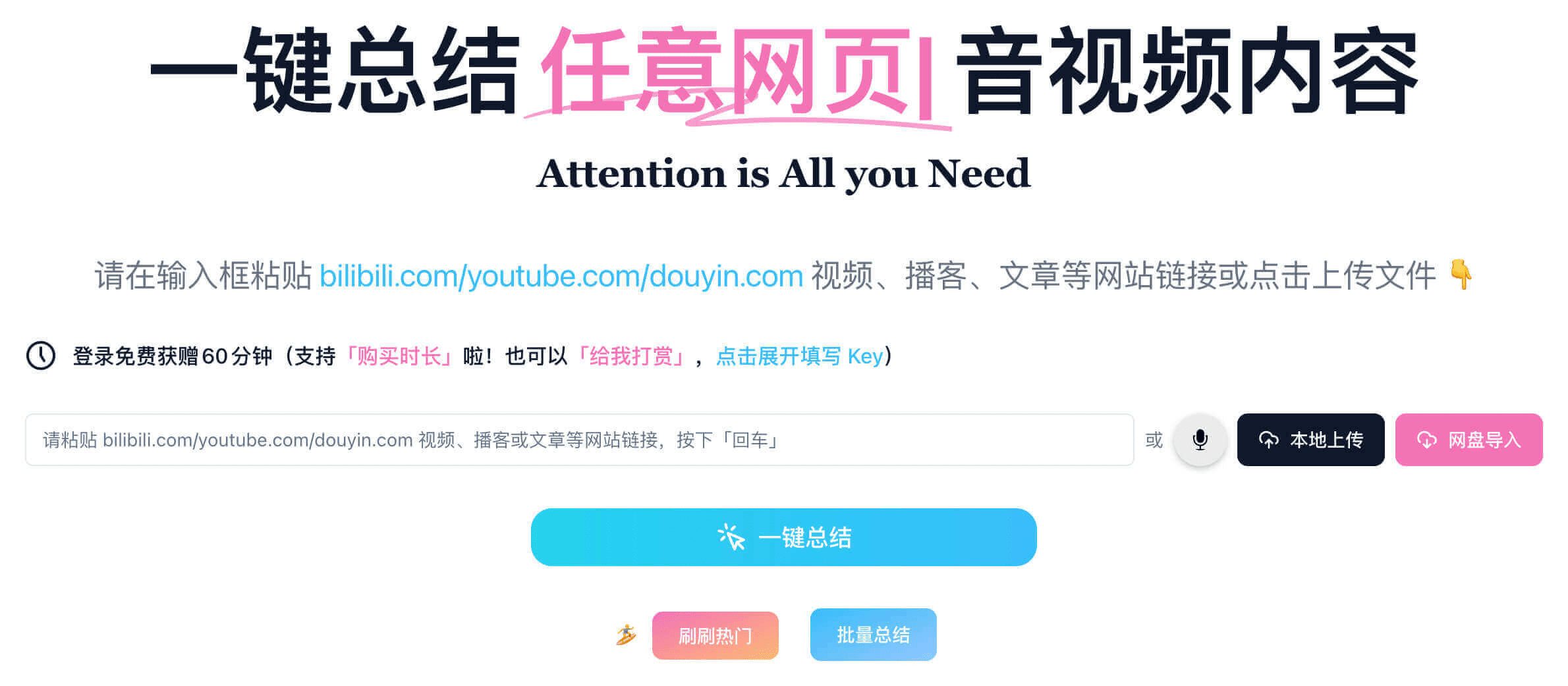
BibiGPT es una herramienta de IA que permite resumir audio y vídeo utilizando grandes modelos multimodales como GPT-4o, Gemini Pro 1.5, Claude 3.5 Sonnet, etc., que pueden utilizarse para resumir contenidos de vídeo en B-site. Entre sus principales funciones se incluyen:
- Compatibilidad total con plataformas: Además de la emisora B, también admite múltiples plataformas y archivos locales como YouTube, Xiaohongshu, Jieyin, Shutterbugs, Baidu.com, Aliyun disk, podcasts, grabaciones de conferencias y páginas web.
- Múltiples salidasPuede generar mapas mentales, listas de subtítulos transcritas y vistas de artículos reescritos con IA, admite múltiples modelos lingüísticos de gran tamaño y salida de resúmenes personalizados.
- fácil de usarCompatible con WeChat Assistant y los comandos de acceso directo de iOS para un funcionamiento más fluido.
Lista de plataformas de sincronización compatibles
BibiGPT admite la sincronización a través de múltiples plataformas, lo que le permite integrar perfectamente el contenido resumido en su flujo de trabajo. A continuación encontrará una lista de las plataformas de sincronización compatibles actualmente:
- Correo electrónicoEl resumen puede enviarse por correo electrónico directamente a uno mismo o a los miembros del equipo para compartirlo y archivarlo fácilmente.
- NotionSincroniza el contenido resumido con Notion para gestionar y organizar fácilmente la información y mejorar la colaboración en equipo.
- FlomoRegistra la inspiración y las ideas a través de Flomo para asegurarte de que no se te escapa ninguna información importante.
- escritura oscura o ilegibleComparta resúmenes en Flybook para facilitar el acceso y el debate entre los miembros del equipo en cualquier momento.
- Lectura: Importe contenido resumido a Readwise para ayudarle a gestionar y revisar mejor sus conocimientos.
- Investigación Roam: La toma de notas en profundidad en Roam Research facilita la construcción de un corpus personal de conocimientos.
- Roam Captura rápida: Capture rápidamente resúmenes a través de su navegador para mejorar la eficacia del acceso a la información.
- TanaOrganización y gestión de resúmenes en Tana para garantizar la sistematización de la información.
- ObsidianaImportar el resumen a Obsidian para realizar análisis en profundidad y enlaces a conocimientos relacionados.
- LogseqNotas dinámicas en Logseq para garantizar que la información se actualiza y utiliza en tiempo real.
Con estas funciones de sincronización multiplataforma, BibiGPT no sólo optimiza su experiencia de resumen, sino que también ofrece más posibilidades para gestionar y compartir información. Ya sea en el trabajo o en el estudio, BibiGPT puede ser su asistente indispensable.
Cómo conseguir un funcionamiento sincronizado
Sincronización del correo electrónico
instrucciones paso a paso
- Visite la página de vinculación de cuentasEn primer lugar, conéctese a su cuenta BibiGPT y vaya a la opción "Enlaces" de la "Configuración de la cuenta". En esta página, verá varias configuraciones, incluida la configuración de la dirección de correo electrónico.
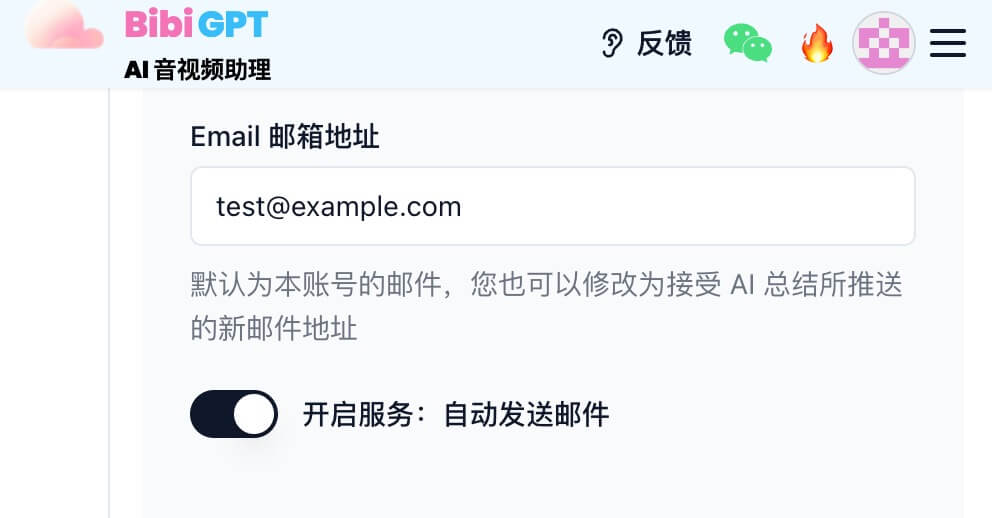
- Introduzca la dirección de correo electrónicoEn el elemento de configuración Dirección de correo electrónico, introduzca la dirección de correo electrónico en la que desea recibir los mensajes de resumen de AI. Asegúrese de introducir la dirección de correo electrónico correcta para recibir correos electrónicos.
- Activar el servicio de envío automáticoCuando haya terminado de introducir su dirección de correo electrónico, localice el botón "Activar servicio: enviar correo electrónico automáticamente" y haga clic en él para activar esta función. Se le pedirá que confirme la configuración, después de lo cual, su buzón se sincronizará con BibiGPT.
- Guardar ajustesPara guardar los cambios, desplácese hasta el final de la página y haga clic en el botón "Guardar". Este paso es fundamental para que la configuración surta efecto.
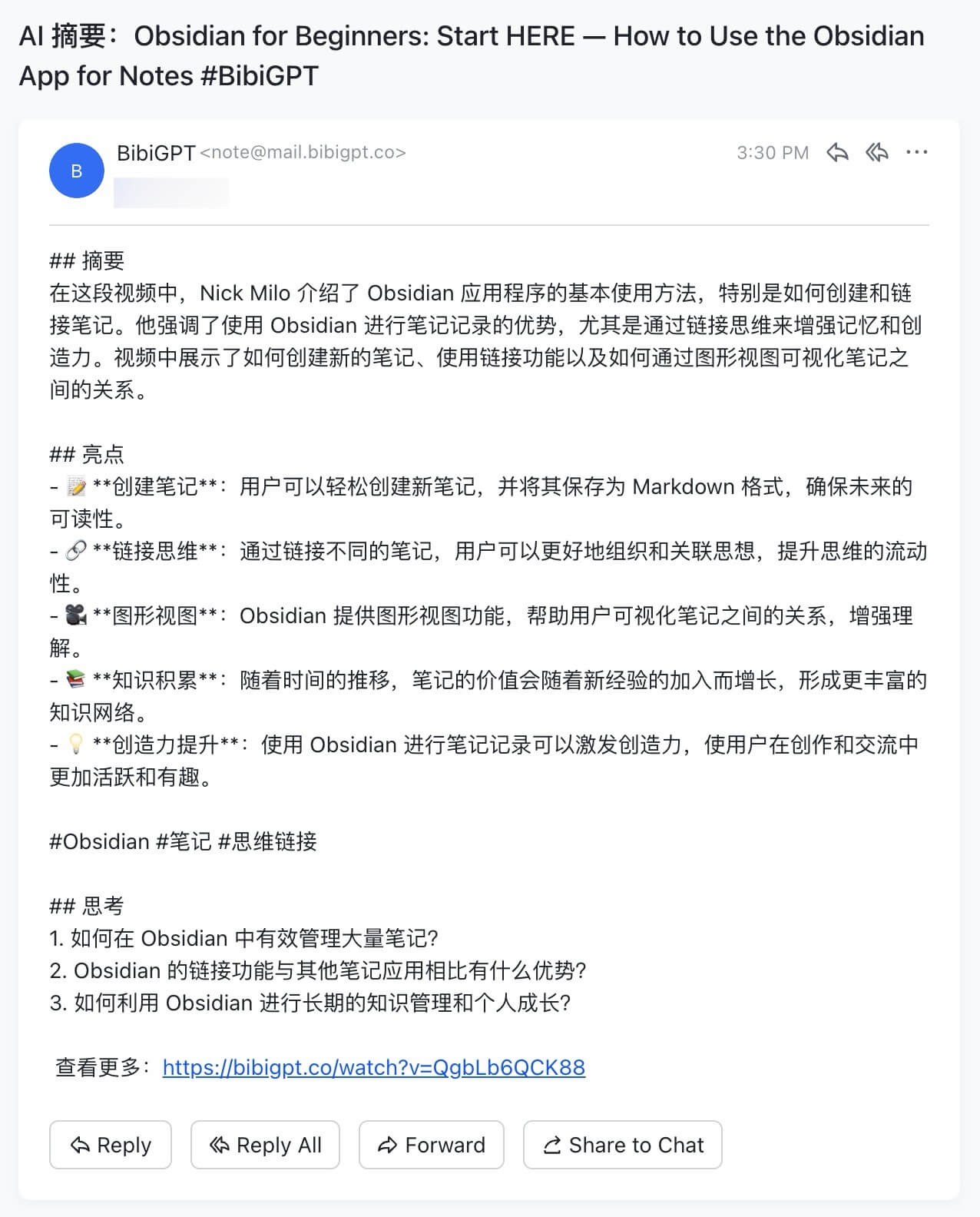
Una vez realizados los pasos anteriores, cada vez que BibiGPT complete un resumen de audio/vídeo, el contenido correspondiente se enviará automáticamente a la dirección de correo electrónico que designes. Esta característica no sólo mejora la eficiencia de su trabajo, sino que también asegura que usted puede acceder a información importante en cualquier momento y en cualquier lugar, lo que ayuda a su estudio y trabajo.
Sincronización de nociones
instrucciones paso a paso
- Visite la página de vinculación de cuentasEn primer lugar, inicie sesión en su cuenta BibiGPT y vaya a la opción "Bindings" de la sección "Account Settings". Aquí verá varias opciones de configuración, incluida la configuración de Notion Token.
- Obtener ficha NotionHaga clic en el siguiente enlace para visitar la página de integración de Notion:Página de integración de Notion(se abre en una nueva pestaña). En esta página, tendrá que crear una nueva integración y el sistema generará un Notion Token único para usted. asegúrese de copiar el Token para su uso posterior.
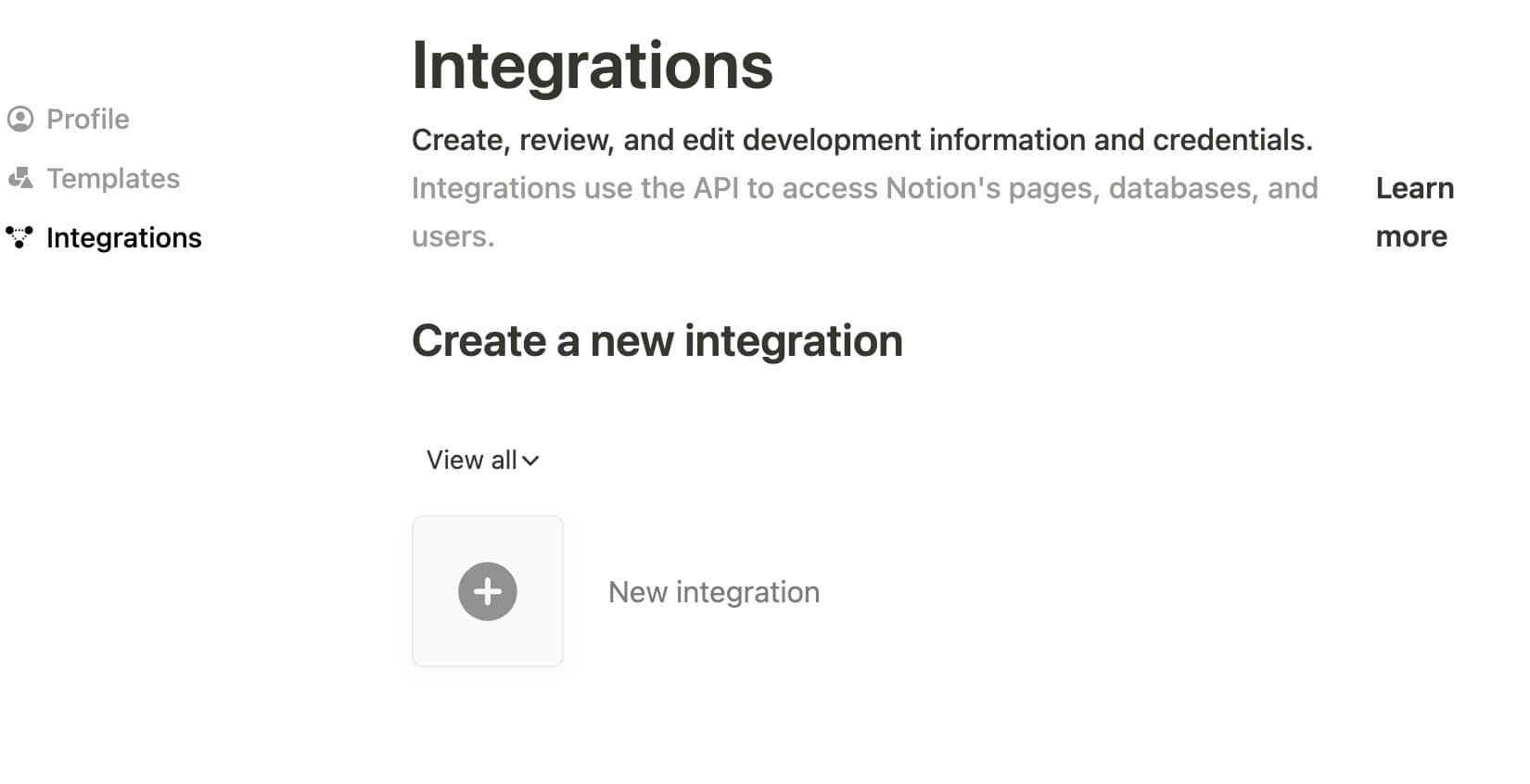
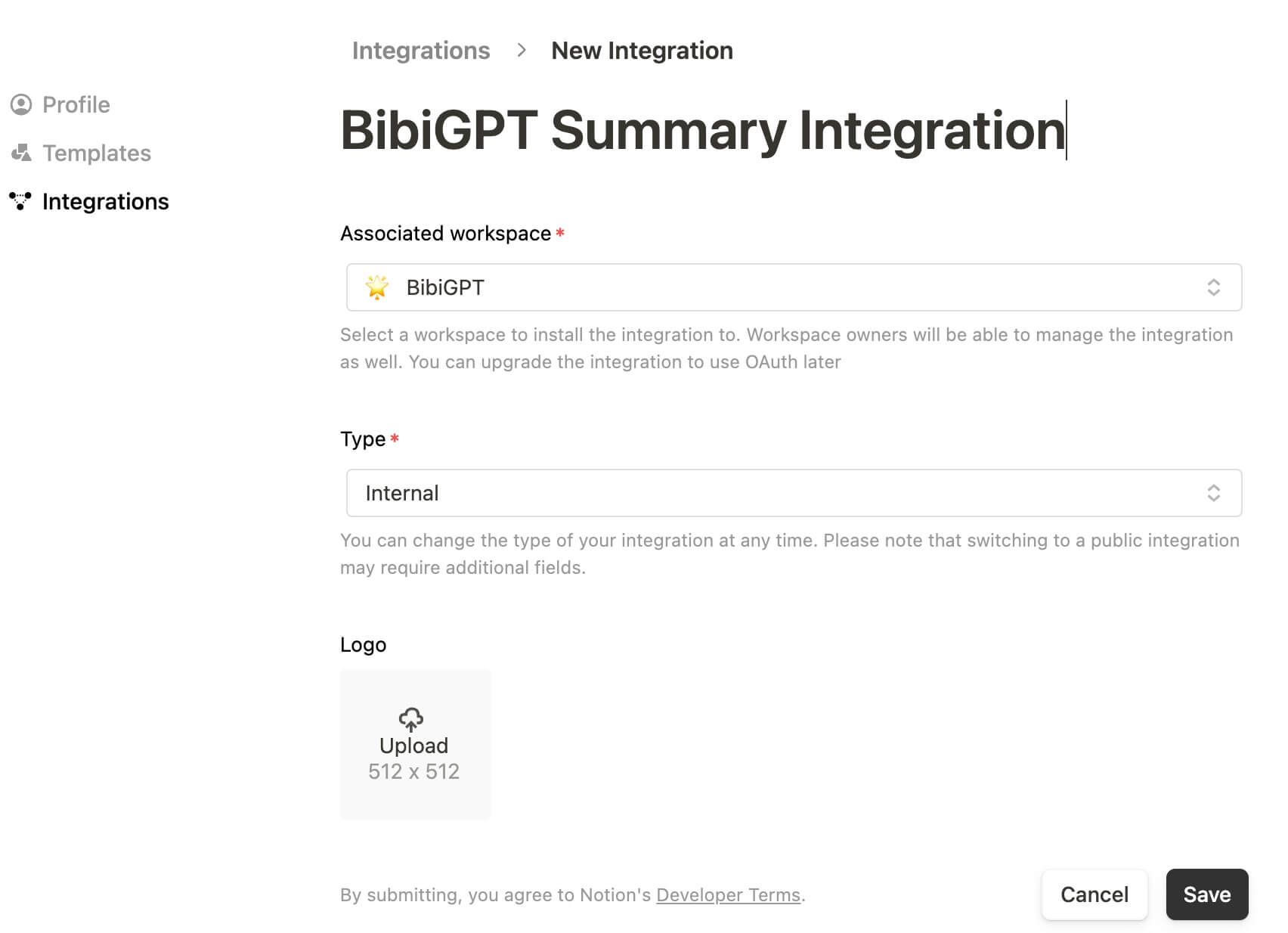
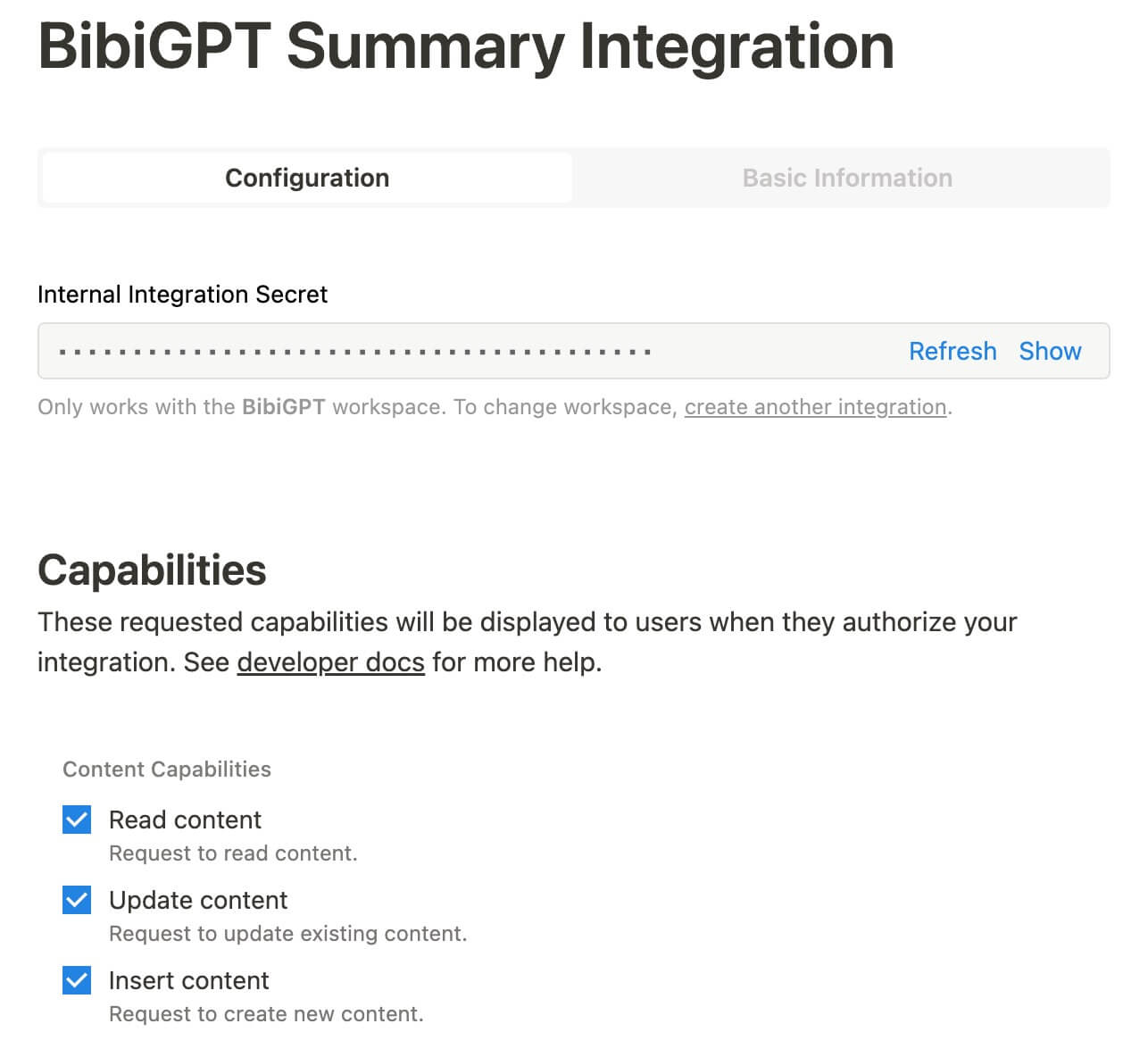
- Pegue el token en el elemento de configuración: Vuelva a la página de vinculación de cuentas de BibiGPT, pegue el Notion Token que acaba de copiar en el elemento de configuración Notion Token. Asegúrese de que la entrada es correcta para garantizar el uso normal de las funciones posteriores.
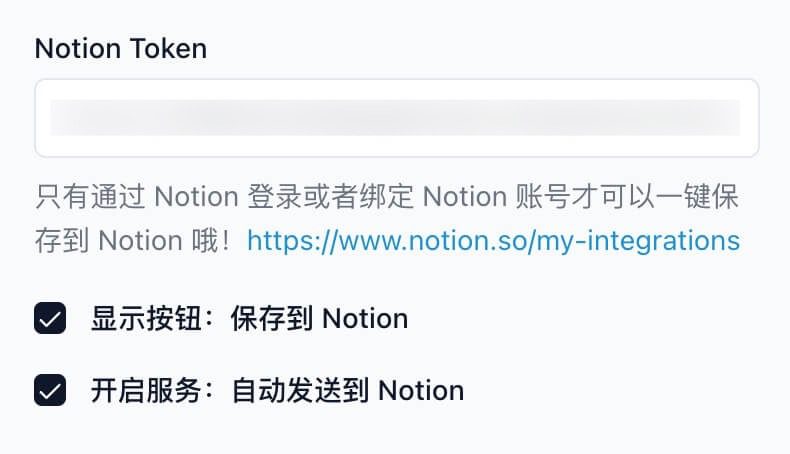
- Seleccionar opciones de función: Una vez que haya terminado de pegar el Token, puede elegir entre activar la función "Mostrar botón: Guardar en Notion" o "Activar servicio: Enviar automáticamente a Notion", en función de sus necesidades. La primera le permite guardar manualmente el resumen de IA en Notion después de generarlo, mientras que la segunda enviará automáticamente el resumen a Notion.
- Guardar ajustesPara guardar los cambios, desplácese hasta el final de la página y haga clic en el botón "Guardar". Este paso es fundamental para que la configuración surta efecto.
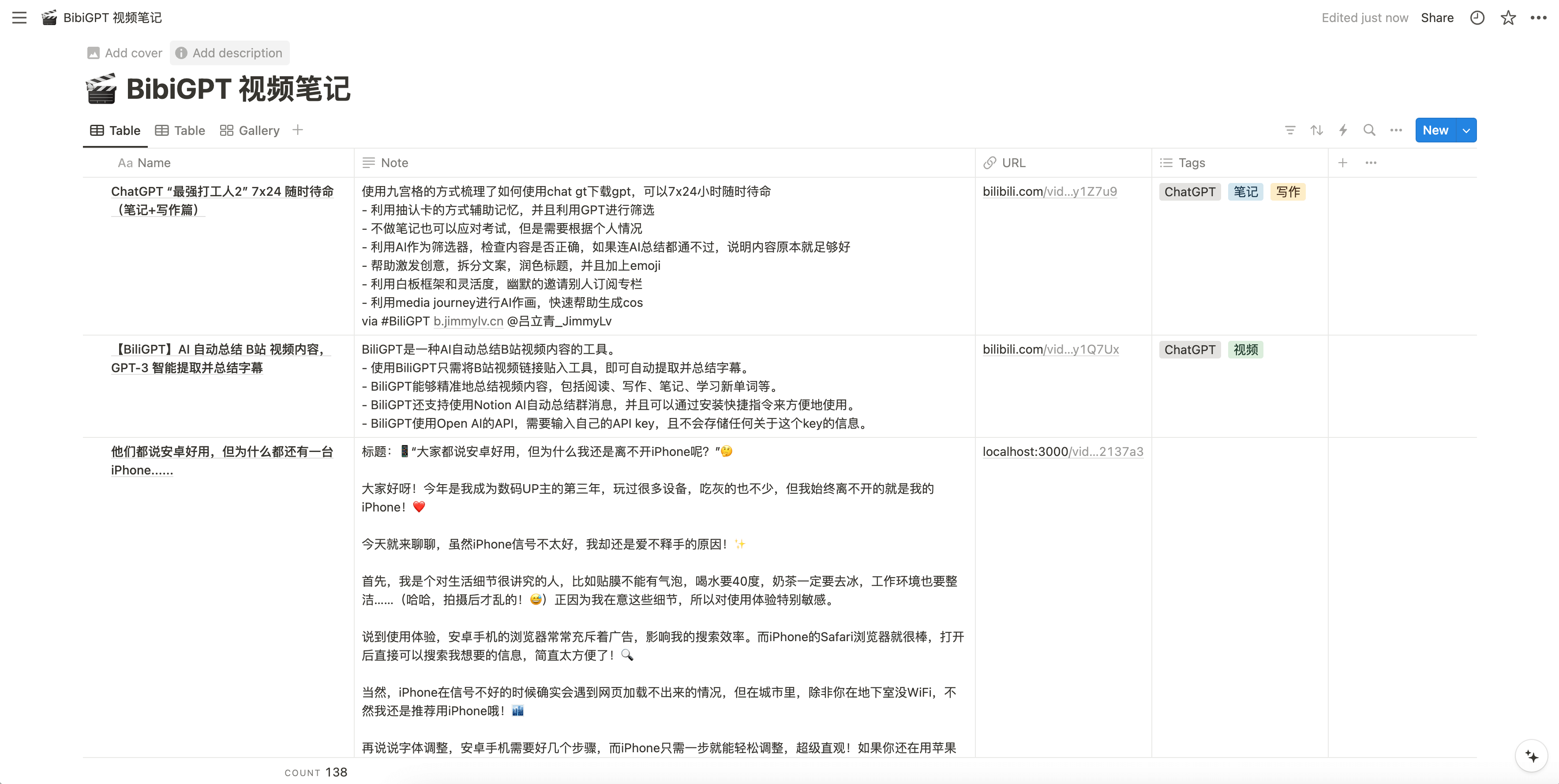
Una vez completados los pasos anteriores, podrá sincronizar fácilmente los resúmenes de audio y vídeo generados por BibiGPT con Notion, una función que le ayudará a gestionar y organizar la información de forma más eficaz y a agilizar su flujo de trabajo.
Sincronización de Flomo
instrucciones paso a paso
- Visite la página de vinculación de cuentasEn primer lugar, inicie sesión en su cuenta de BibiGPT y vaya a la opción Enlaces de la Configuración de la cuenta. Aquí verá varias opciones de configuración, incluida la configuración de Flomo Webhook.
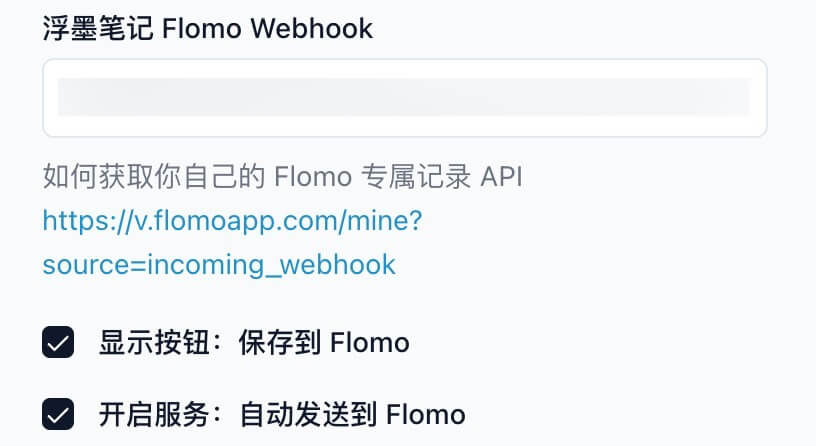
- API de registros de la propiedad duplicadosEn Floating Ink Notes Flomo Webhook Configuration, haga clic en el enlace para acceder a la página API de registro propiedad de Flomo:Flomo Exclusive Records API Enlaces(se abre en una nueva pestaña)Haga clic en el botón "Copiar enlace" de la página para acceder a su API de registros de propiedad. En la página, busque y haga clic en el botón "Copiar enlace" para acceder a su API de registros de propiedad.
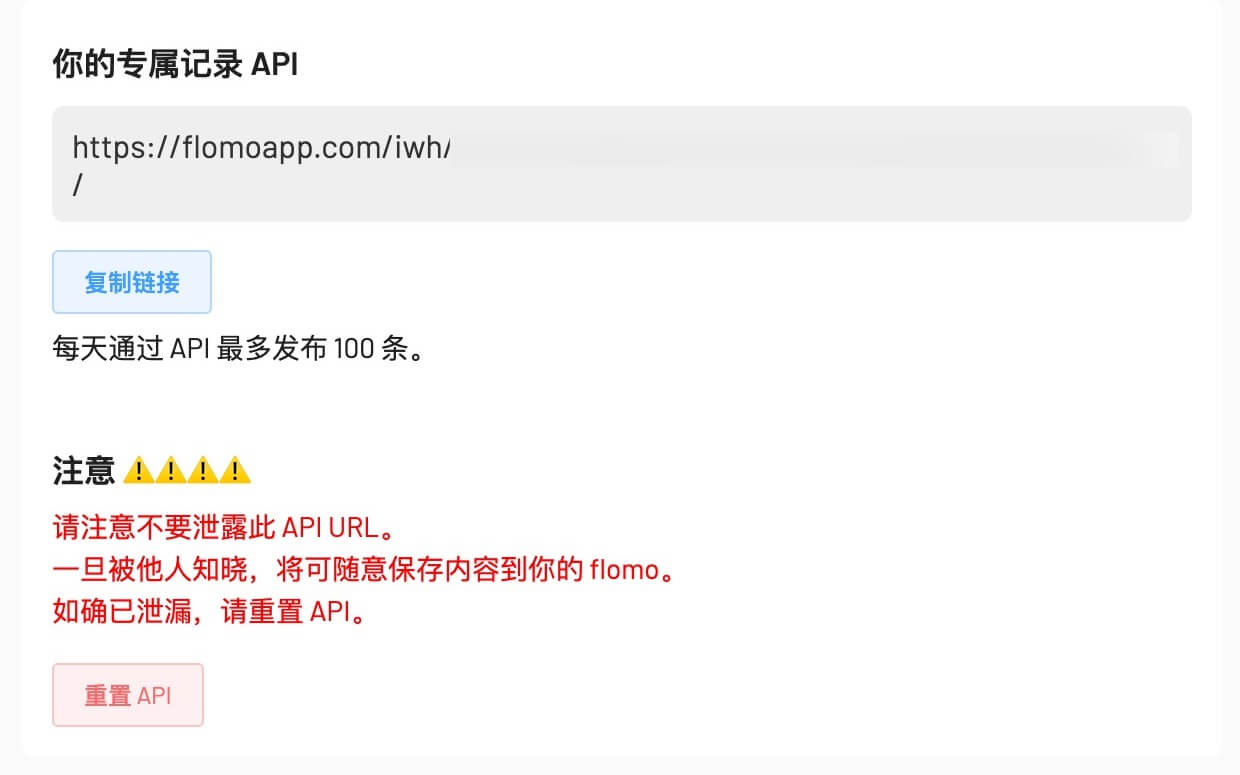
- Pegue la API y configure las opcionesVuelva a la página de vinculación de cuentas de BibiGPT y pegue la API que acaba de copiar en el cuadro de entrada de configuración de Flomo Webhook. A continuación, elija si desea activar la función "Guardar en Flomo" o "Enviar automáticamente a Flomo". La primera le permite guardar manualmente el resumen de IA en Flomo una vez generado, mientras que la segunda enviará automáticamente el resumen a Flomo.
- Guardar ajustesPara guardar los cambios, desplácese hasta el final de la página y haga clic en el botón "Guardar". Este paso es fundamental para que la configuración surta efecto.
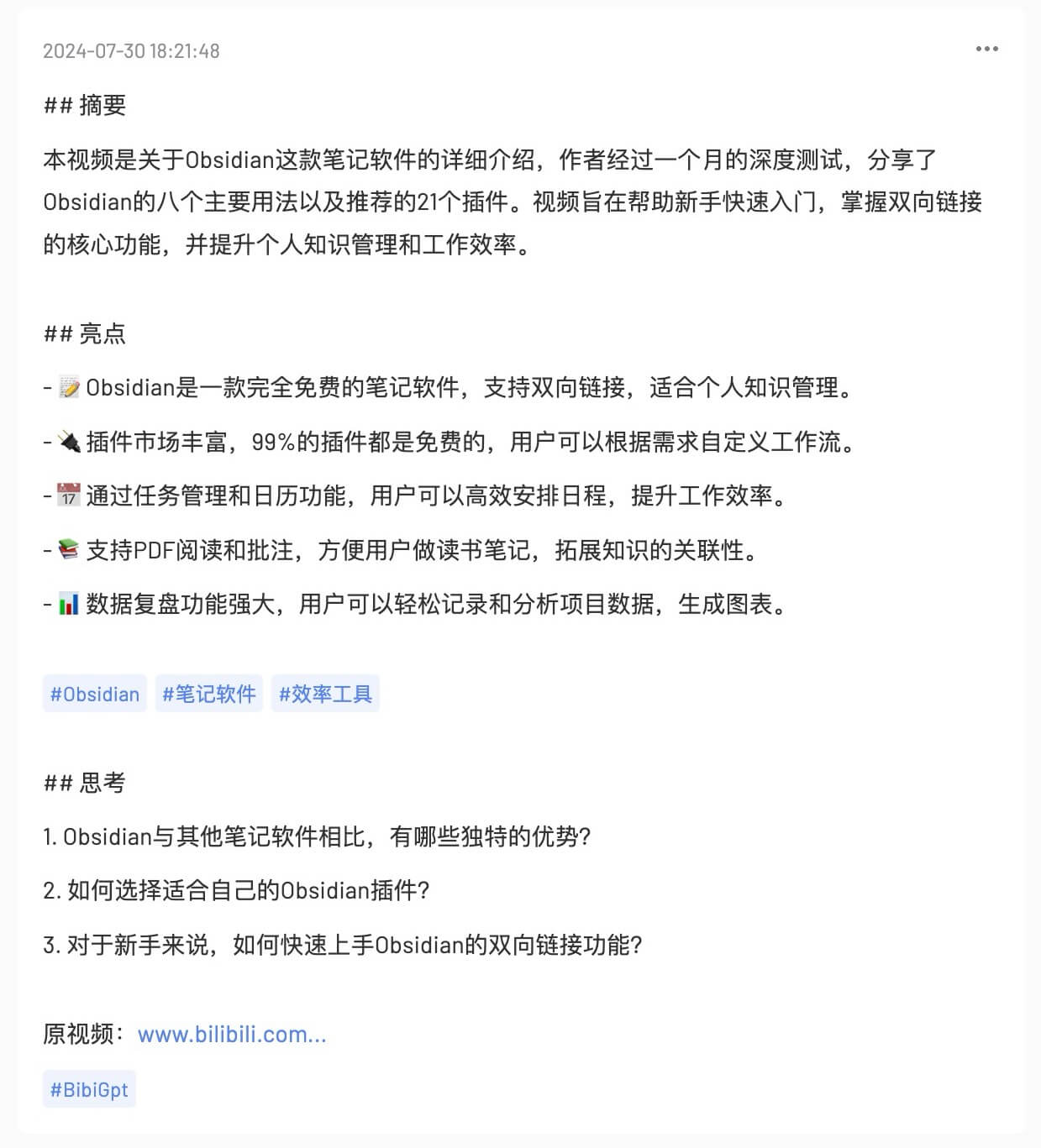
Una vez completados los pasos anteriores, podrá sincronizar fácilmente los resúmenes de audio y vídeo generados por BibiGPT con Flomo, lo que le ayudará a gestionar y registrar mejor la información importante. La realización de esta función mejorará enormemente su eficiencia laboral y le permitirá acceder a los conocimientos y datos que necesite en cualquier momento y lugar.
Sincronización de libros voladores
instrucciones paso a paso
- Visite la página de vinculación de cuentasEn primer lugar, inicie sesión en su cuenta de BibiGPT y vaya a la opción Enlaces de la Configuración de la cuenta. Aquí, verá varias opciones de configuración, incluyendo la configuración de Flybook Webhook.

- Obtener dirección de WebhookHaga clic en el enlace situado debajo del elemento de configuración de Flying Book Webhook para acceder a la página de configuración de Flying Book Webhook.Guía del usuario del robot personalizado - Guía de desarrollo - Documentación de desarrollo - Flying Book Open Platform(se abre en una nueva pestaña). En la página encontrarás pasos detallados sobre cómo añadir un bot personalizado a un grupo y obtener una dirección Webhook.
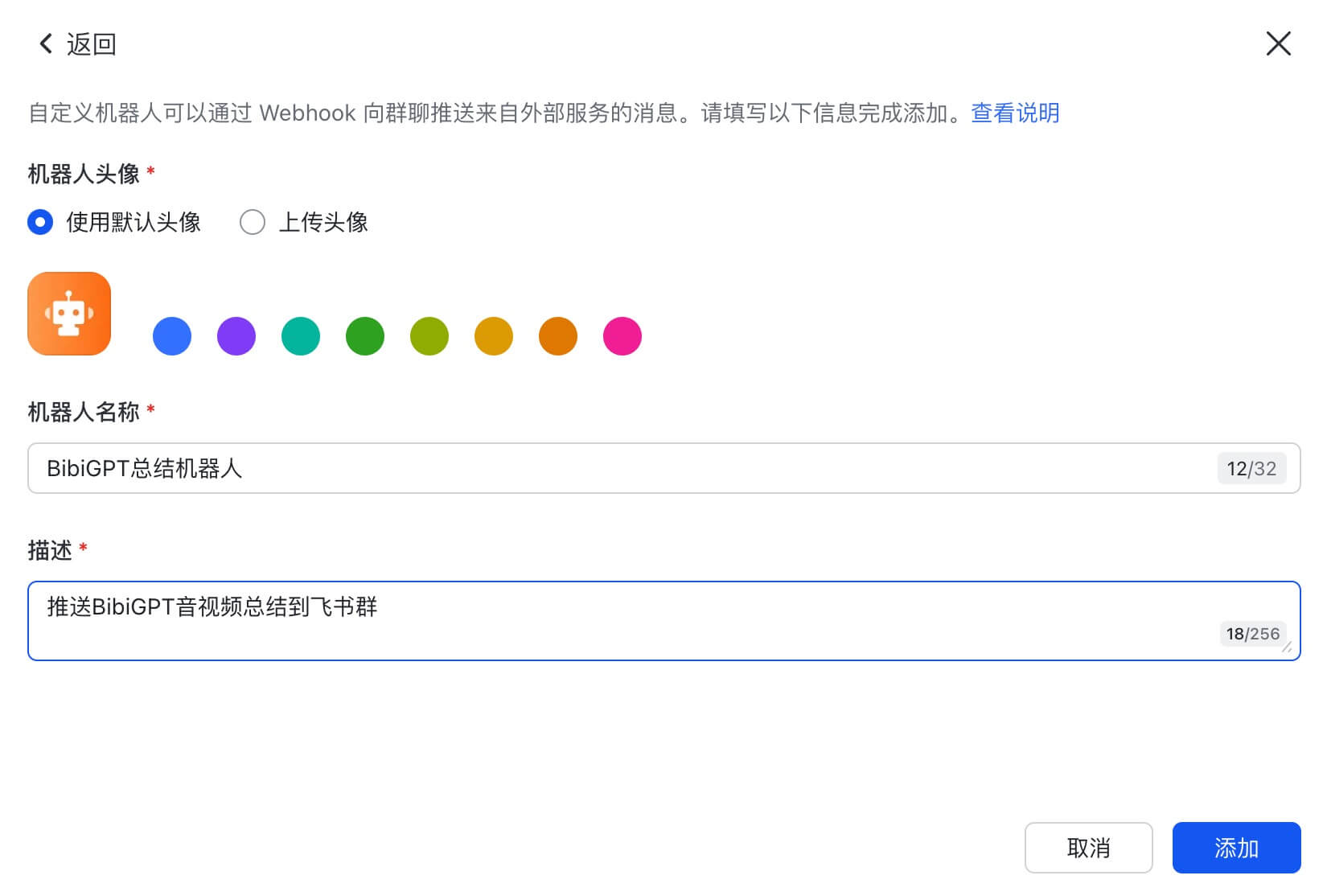
- Configuración de la dirección del WebhookVuelva a la página de vinculación de la cuenta de BibiGPT y pegue la dirección de Flying Book Webhook que acaba de obtener en el cuadro de entrada del elemento Configuración de Flying Book Webhook. A continuación, según sus necesidades, elija entre activar "Mostrar botón: Guardar en Flybook" o "Activar servicio: Enviar a Flybook automáticamente". La primera opción le permite guardar manualmente el resumen de IA en Flybook después de generarlo, mientras que la segunda enviará automáticamente el resumen a Flybook.
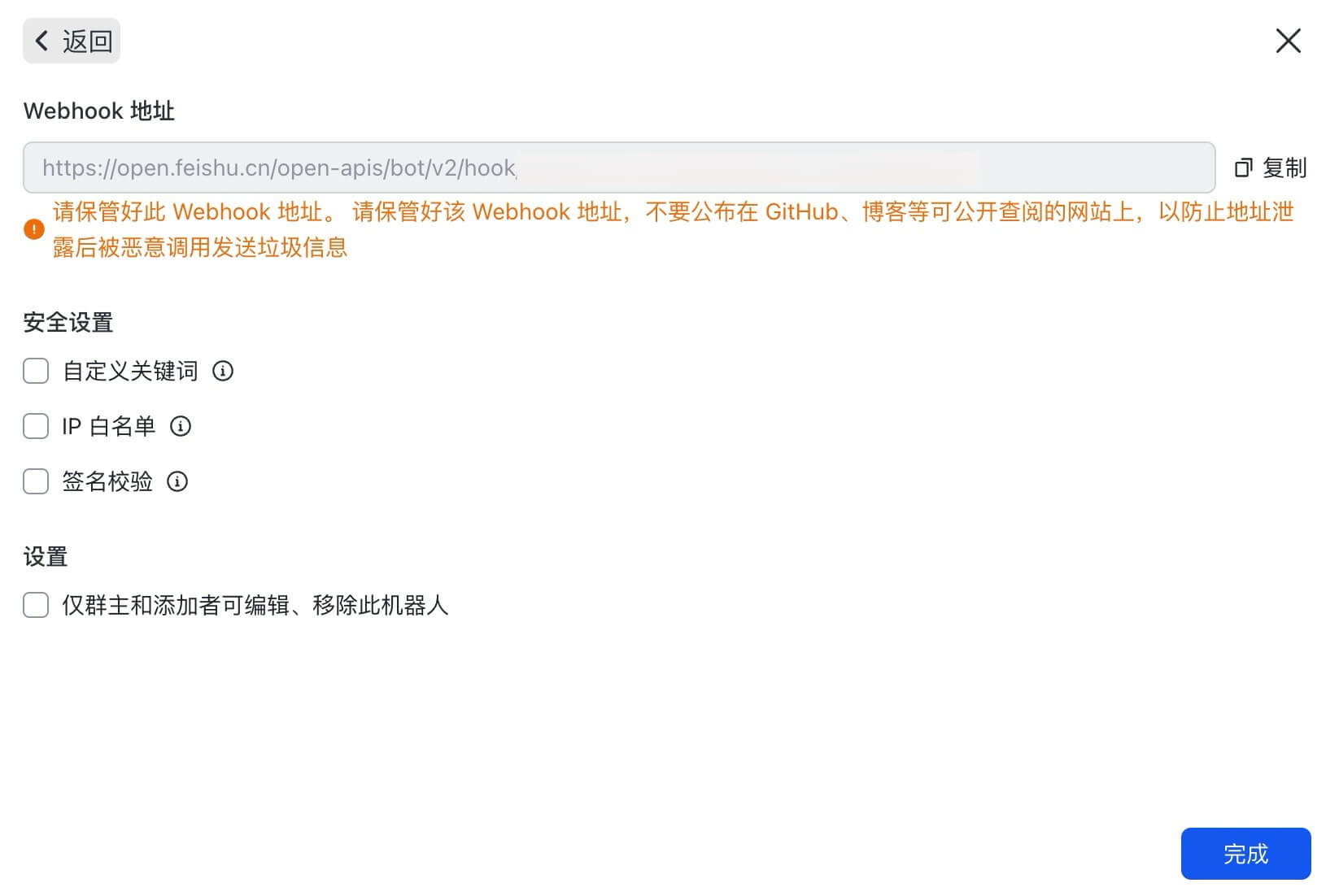
- Guardar ajustesPara guardar los cambios, desplácese hasta el final de la página y haga clic en el botón "Guardar". Este paso es fundamental para que la configuración surta efecto.
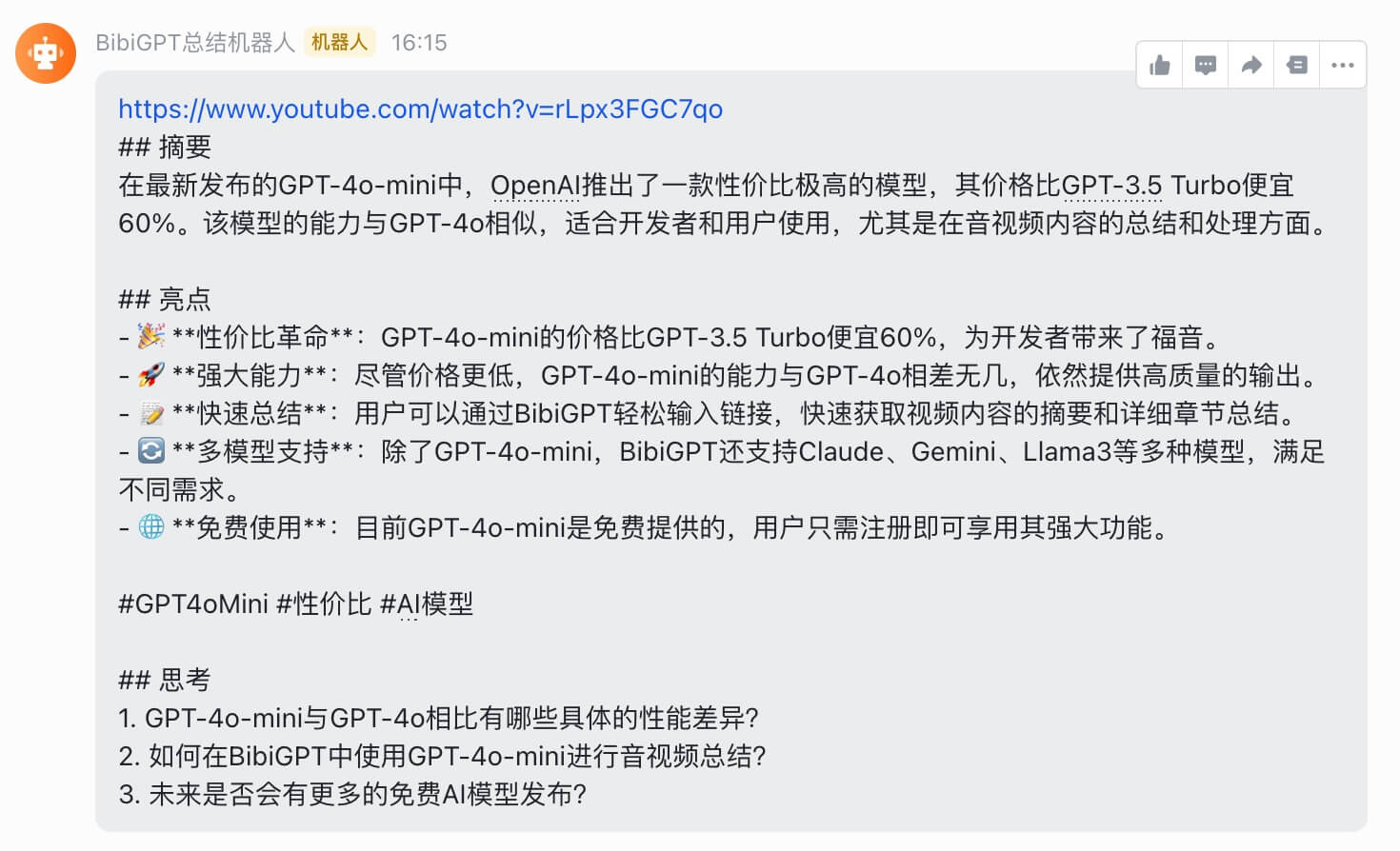
Una vez completados los pasos anteriores, podrá sincronizar sin problemas los resúmenes de audio y vídeo generados por BibiGPT con Flybook, lo que mejorará la eficacia de su trabajo y le facilitará el acceso y el uso compartido de información importante en cualquier momento.
Sincronización de lectura
instrucciones paso a paso
- Visite la página de vinculación de cuentasEn primer lugar, conéctese a su cuenta BibiGPT y vaya a la opción "Bindings" en la "Configuración de la cuenta". Aquí verá el elemento Configuración de tokens de Readwise, listo para la sincronización.
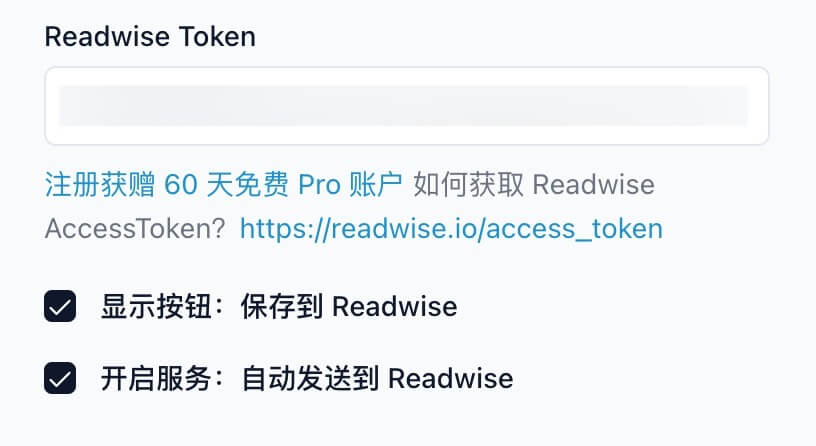
- Regístrese para obtener una cuenta de ReadwiseSi aún no tiene una cuenta de Readwise, puede hacer clic en el botónLectura(se abre en una nueva pestaña)enlace para registrarse. Tras registrarse, recibirá una cuenta gratuita de miembro Pro de 60 días y acceso Reader a todas las funciones de Readwise.
- Obtener código de accesoPara registrarse o ser miembro de Readwise, diríjase a la siguiente direcciónToken de acceso | Lectura(se abre en una nueva pestaña)Enlace. En el sitio web de Readwise, haga clic en el botón "Obtener código de acceso" para generar su código de acceso.
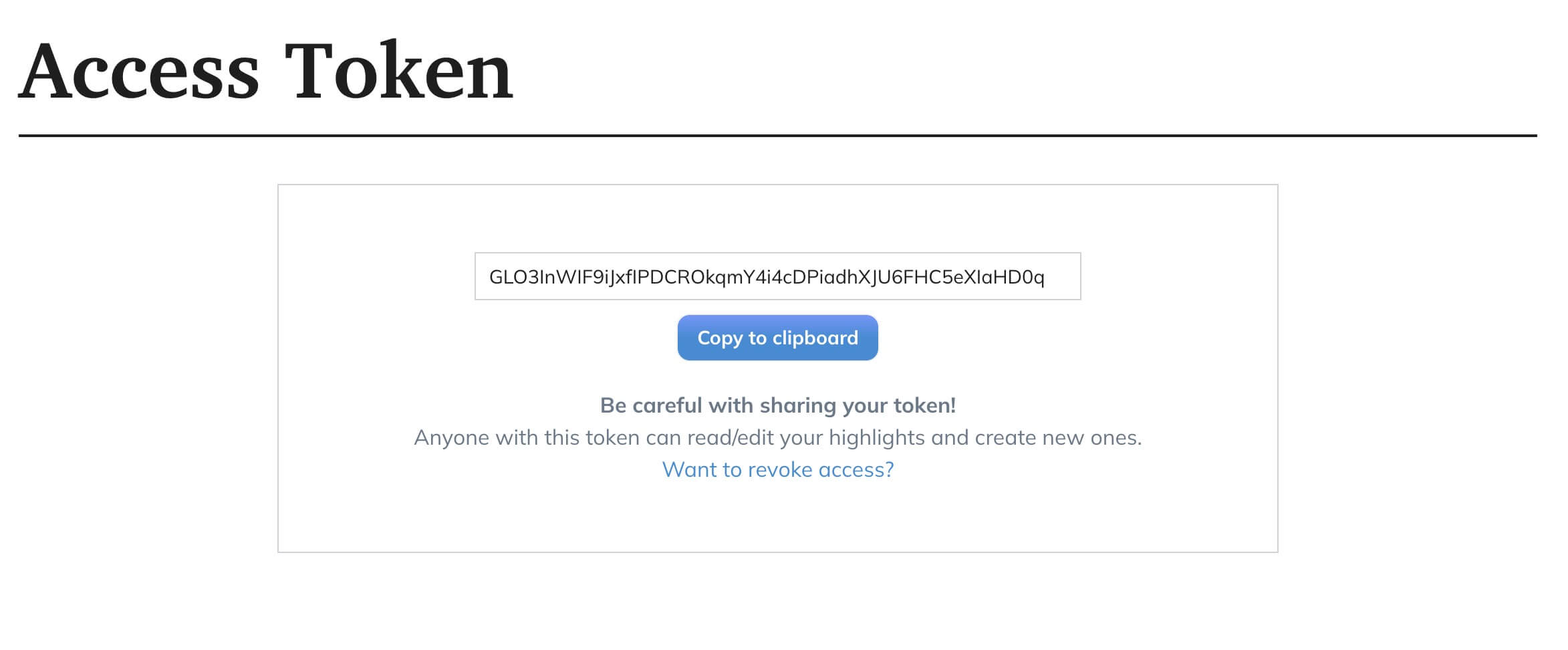
- Pega el Token y configura las opcionesA continuación, puede elegir si desea activar la función "Mostrar botón: Guardar en Readwise" o "Enviar automáticamente a Readwise". Readwise". La primera le permite guardar manualmente el resumen AI en Readwise después de haberlo generado, mientras que la segunda lo enviará automáticamente a Readwise.
- Guardar ajustesPara guardar los cambios, desplácese hasta el final de la página y haga clic en el botón "Guardar". Este paso es fundamental para que la configuración surta efecto.
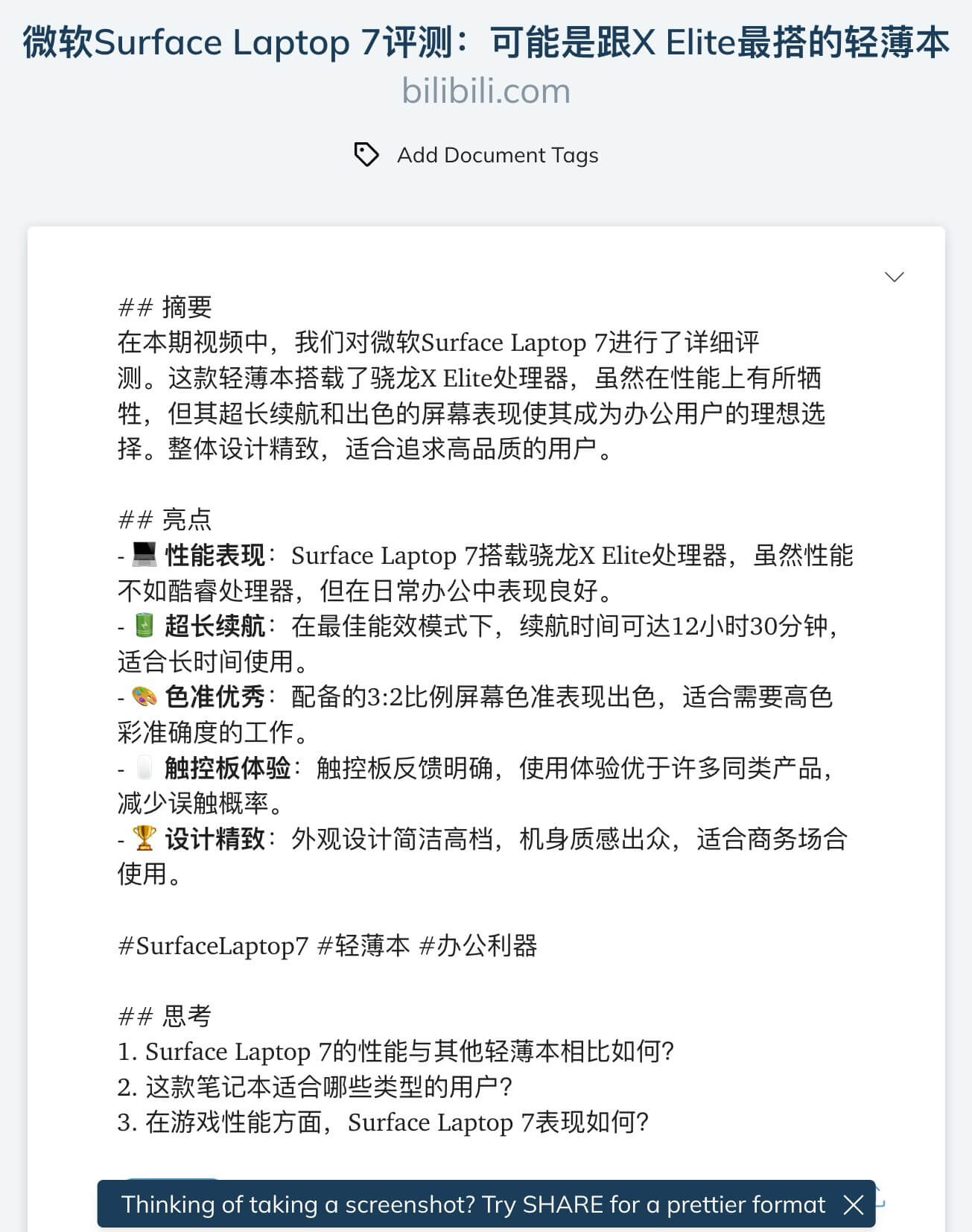
Una vez completados los pasos anteriores, podrá sincronizar fácilmente los resúmenes de audio y vídeo generados por BibiGPT con Readwise, lo que le ayudará a gestionar y revisar mejor la información importante. La introducción de esta función no sólo mejora la eficacia de su trabajo, sino que también hace más cómoda la gestión del conocimiento.
Sincronización Tana
instrucciones paso a paso
- Visite la página de vinculación de cuentasEn primer lugar, inicie sesión en su cuenta BibiGPT y vaya a la opción "Bindings" de la sección "Account Settings". En esta página, encontrará el elemento Configuración de Tana Token y ya está listo para proceder.
- Obtener Tana TokenPara obtener el token de la API de Tana, consulta la documentación oficial de Tana y visita el siguiente enlace:Enlace de adquisición de tokens de la API de Tana(se abre en una nueva pestaña). Siguiendo las directrices de la documentación, podrás generar y copiar tu Tana Token sin problemas.
- Ficha PegarVuelva a la página de vinculación de cuentas de BibiGPT y pegue el código Tana Token que acaba de copiar en el elemento de configuración correspondiente.
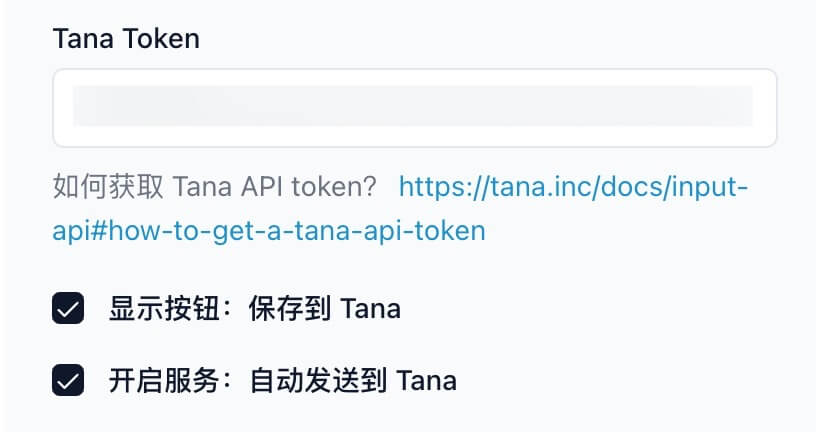
- Configuración de las opciones de sincronización: En función de sus necesidades, elija si desea activar la función "Mostrar botón: Guardar en Tana" o "Activar servicio: Enviar a Tana automáticamente". La primera le permite guardar manualmente los resúmenes de IA en Tana una vez generados, mientras que la segunda los envía automáticamente a Tana.
- Guardar ajustesPara guardar los cambios, desplácese hasta el final de la página y haga clic en el botón "Guardar". Este paso es fundamental para que la configuración surta efecto.
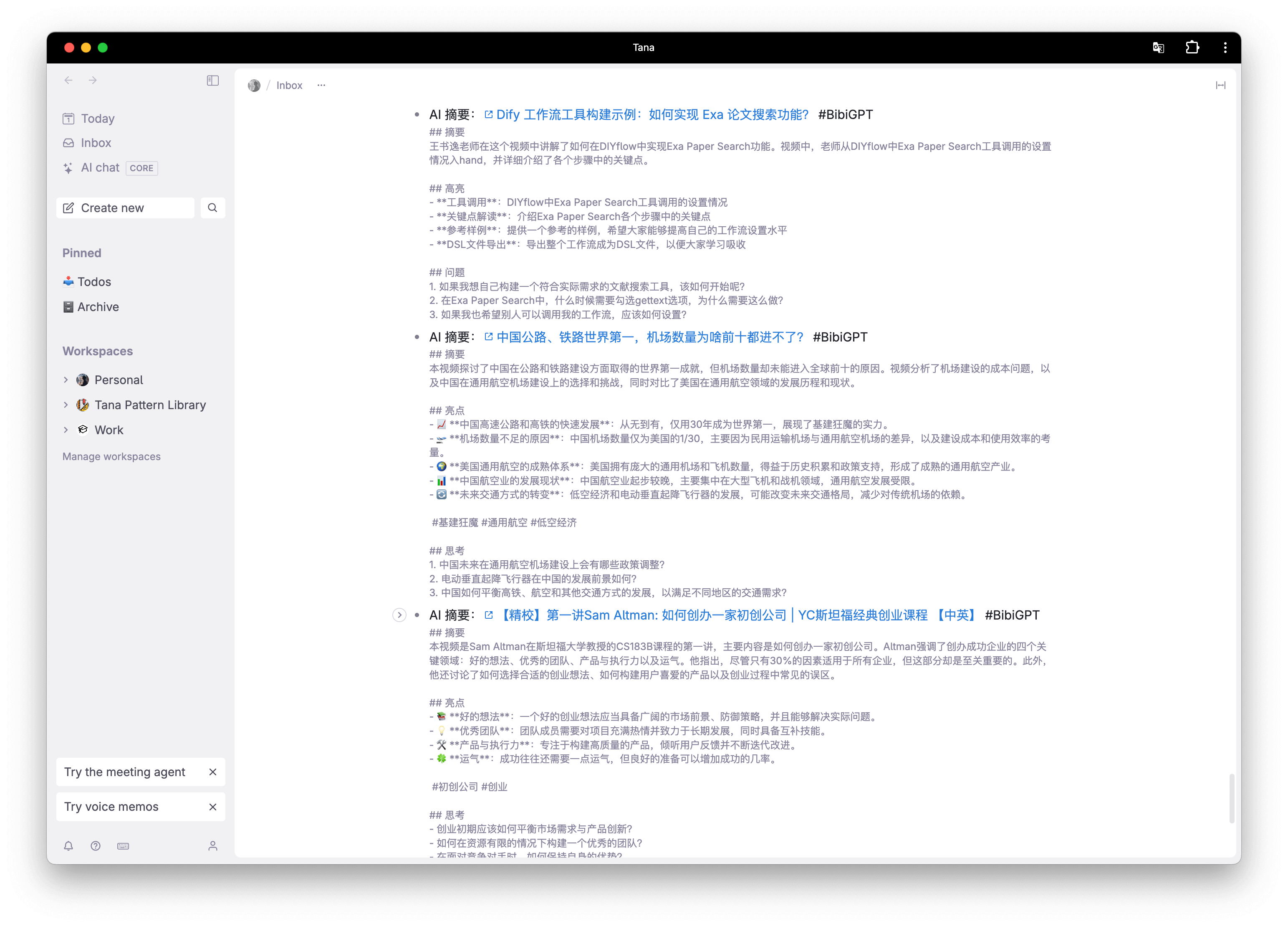
Una vez completados los pasos anteriores, podrás sincronizar eficazmente los resúmenes de audio y vídeo generados por BibiGPT con Tana, lo que te ayudará a organizar y gestionar mejor la información importante. Esta función mejorará enormemente la eficiencia de su trabajo y le permitirá acceder a los conocimientos y datos que necesite en cualquier momento y lugar.
Sincronización Obsidiana
instrucciones paso a paso
- Visite la página de vinculación de cuentasEn primer lugar, inicia sesión en tu cuenta BibiGPT y ve a la opción "Bindings" en la "Configuración de la cuenta". Aquí encontrarás la opción de configuración "Guardar en Obsidian", asegúrate de que está activada.
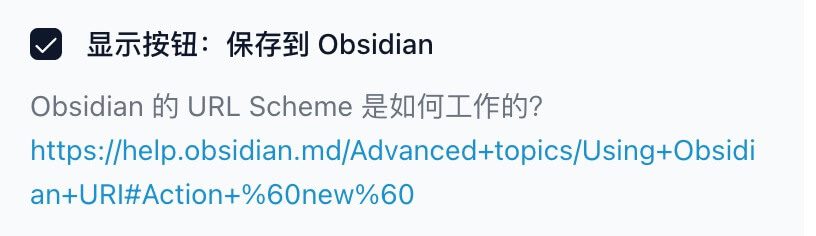
- Guardar ajustesPara guardar los cambios, desplácese hasta el final de la página y haga clic en el botón "Guardar". Este paso es fundamental para que la configuración surta efecto.
- Resumen ejecutivo de la IAResumen de audio/vídeo: Tras completar el resumen de audio/vídeo, encontrarás el botón "Guardar en Obsidian" en la zona inferior del resumen. Al hacer clic en este botón, el resumen de IA actual estará listo para la sincronización.
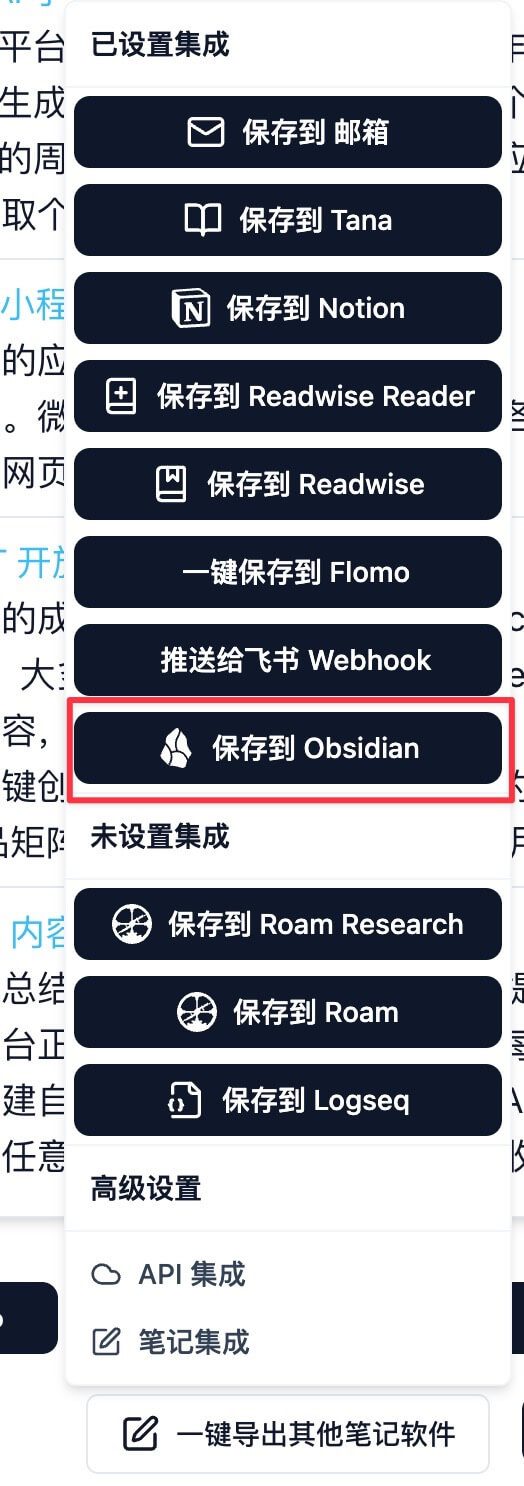
- Tramitación de las solicitudes de autorizaciónSi tu navegador muestra una ventana de solicitud de permiso, haz clic en "Permitir" para asegurarte de que BibiGPT puede acceder a tu aplicación Obsidian. Asegúrate de haber instalado la aplicación Obsidian en tu dispositivo.
- Crear una carpeta y guardarlaTras completar los pasos anteriores, BibiGPT creará automáticamente una nueva carpeta llamada "BibiGPT" en la aplicación Obsidian y guardará el resumen de IA actual como un archivo local. Podrás encontrar y gestionar fácilmente estos resúmenes en Obsidian para mejorar la eficacia de tu gestión del conocimiento.
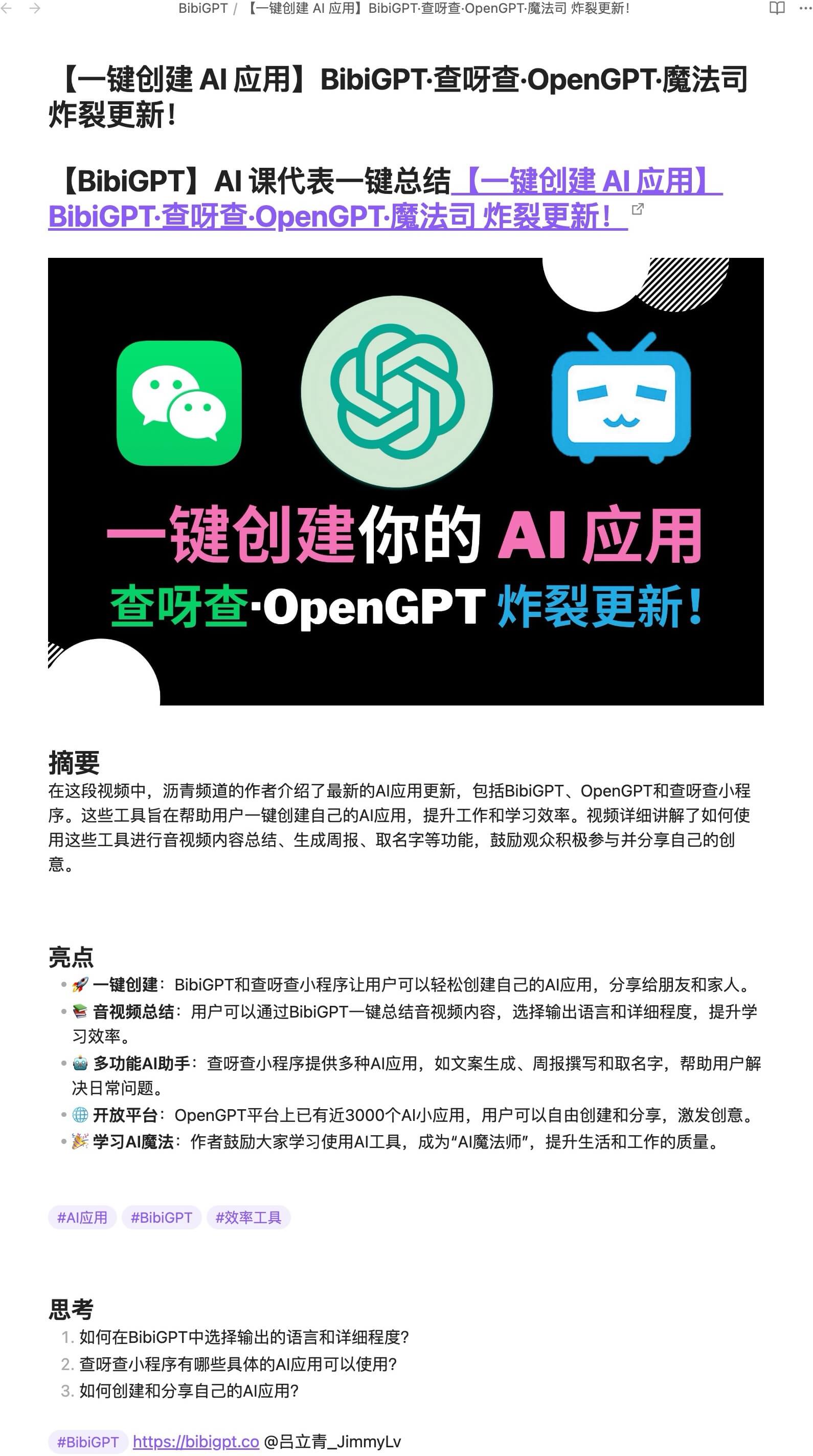
Con los pasos anteriores, puedes sincronizar cómodamente los resúmenes de audio y vídeo generados por BibiGPT con Obsidian, lo que te ayudará a organizar y revisar mejor la información importante. Esta función proporciona un poderoso apoyo para tu aprendizaje y trabajo, permitiéndote acceder al conocimiento que necesitas en cualquier momento y lugar.
Además, Obsidian proporciona una potente función de Esquema de URL que le permite manipular el contenido en Obsidian a través de URL específicas. Usted puede referirse a la Esquema de URL de Obsidian(se abre en una nueva pestaña) Más información.
Sincronización Logseq
instrucciones paso a paso
- Buscar la opción de sincronización LogseqEn la página de vinculación de la cuenta BibiGPT, localice y active la opción Sincronización Logseq. Suele mostrarse como una casilla de verificación o un botón de activación/desactivación.
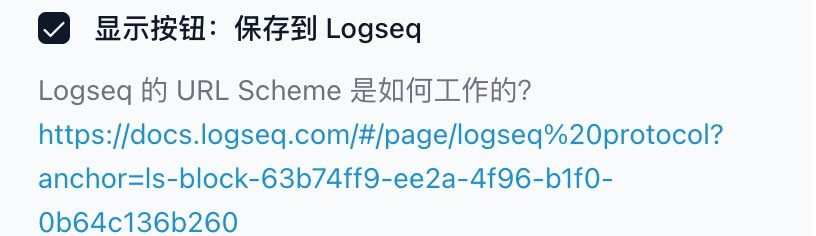
- Guardar ajustesPara guardar los cambios, desplácese hasta el final de la página y haga clic en el botón "Guardar". Este paso es fundamental para que la configuración surta efecto.
- Guardar en LogseqResumen de audio/vídeo: Tras completar el resumen de IA, en la zona inferior del resumen de audio/vídeo, busque y haga clic en el botón Save to Logseq (Guardar en Logseq).
- Gestión de las ventanas emergentes de permisosSi aparece una ventana emergente de permiso en su navegador, asegúrese de hacer clic en Permitir para garantizar que la operación de sincronización se realiza sin problemas. Asegúrate también de tener instalada la aplicación Logseq.
- Sincronización automática con LogseqResumen: Una vez completados los pasos anteriores, el sistema guardará automáticamente el contenido del resumen de IA actual en la página Diarios del mismo día de la aplicación Logseq. De este modo, podrá ver y gestionar el contenido del resumen de IA en Logseq en cualquier momento y registrar fácilmente la información necesaria.
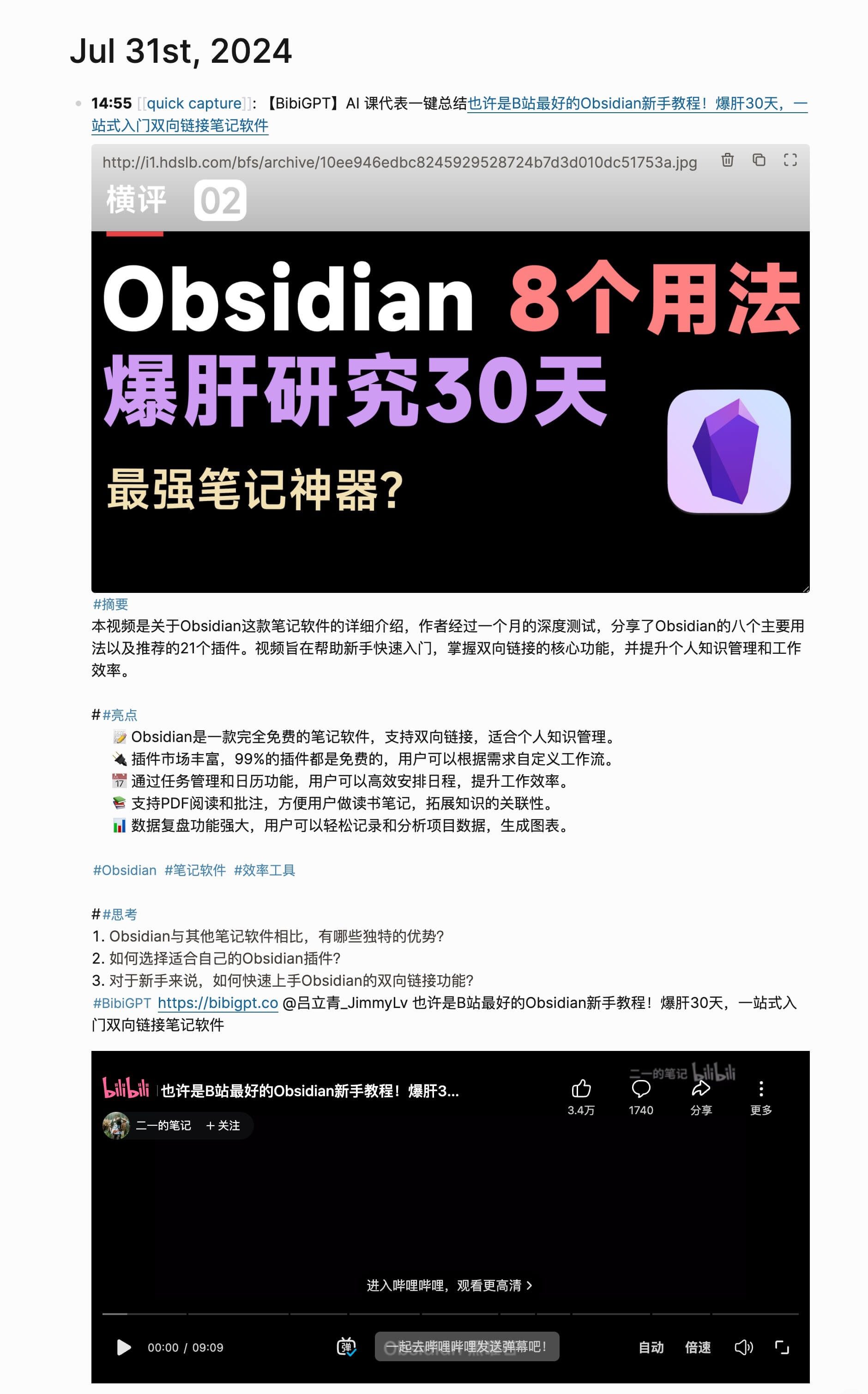
Con los pasos anteriores, podrá sincronizar cómodamente los resúmenes de audio y vídeo generados por BibiGPT con Logseq, lo que le ayudará a organizar y revisar mejor la información importante.
Además, Logseq ofrece una potente función de esquema de URL que permite manipular contenidos en Logseq a través de URL específicas. Puede hacer referencia a la Esquema de URL Logseq(se abre en una nueva pestaña) Más información.
Sincronización de Roam Research
instrucciones paso a paso
- Búsqueda de elementos de configuración del token de investigación RoamEn primer lugar, localice Roam Research en la página de vinculación de la cuenta BibiGPT. Ficha Elemento de configuración.
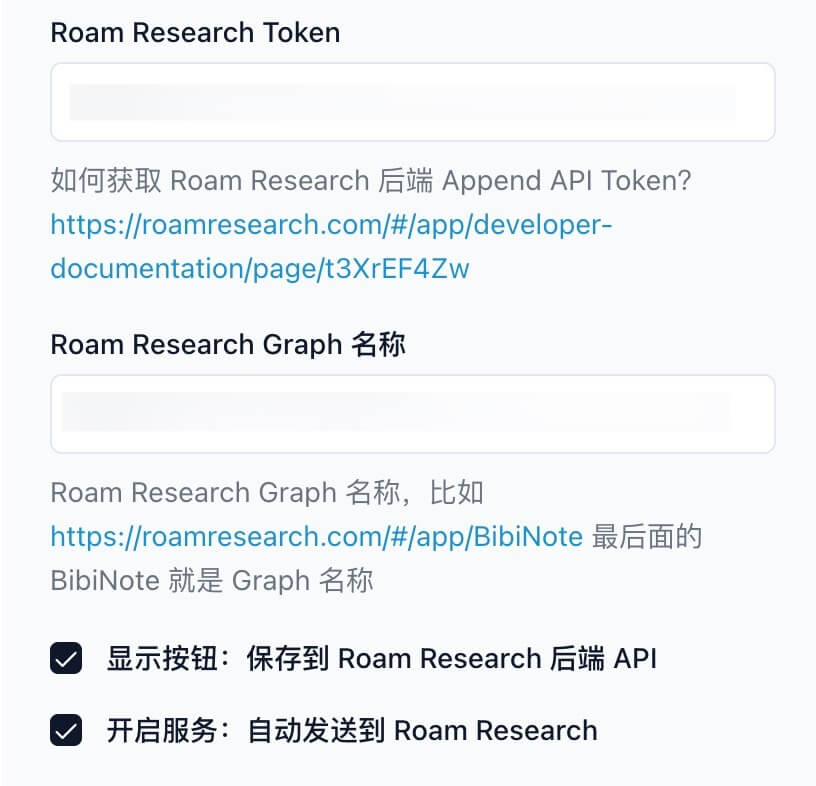
- Obtenga el token API de Roam Research Backend AppendDebajo del elemento de configuración encontrará un enlace sobre cómo obtener el Token API de Roam Research, con pasos detallados sobre cómo hacerlo.enlace de referencia(se abre en una nueva pestaña). Esto te ayudará a entender cómo conseguir el Roam Research Token.
- Introduzca el token Roam Research GraphDespués de obtener el Graph Token para Roam Research, introduzca el Token que ha obtenido en el elemento Roam Research Token Configuration de la página BibiGPT Account Binding.
- Introduzca el nombre del gráfico de investigación de itineranciaEscriba el nombre de su Roam Research Graph en el cuadro de entrada del elemento de configuración Roam Research Graph. Puede hacer referencia al nombre de Graph en Roam Research, por ejemplo:https://roamresearch.com/#/app/BibiNote(se abre en una nueva pestaña) BibiNote es un ejemplo de nombre de gráfico.
- Configurar opciones de botones o serviciosEn el último paso, puede elegir si desea activar Mostrar botón: Guardar en la API de Roam Research o Activar servicio: Enviar automáticamente a Roam Research. La primera opción le permite guardar manualmente el resumen de IA en Roam Research una vez generado, mientras que la segunda envía automáticamente el resumen a Roam Research.
- Guardar ajustesPara guardar los cambios, desplácese hasta el final de la página y haga clic en el botón "Guardar". Este paso es fundamental para que la configuración surta efecto.
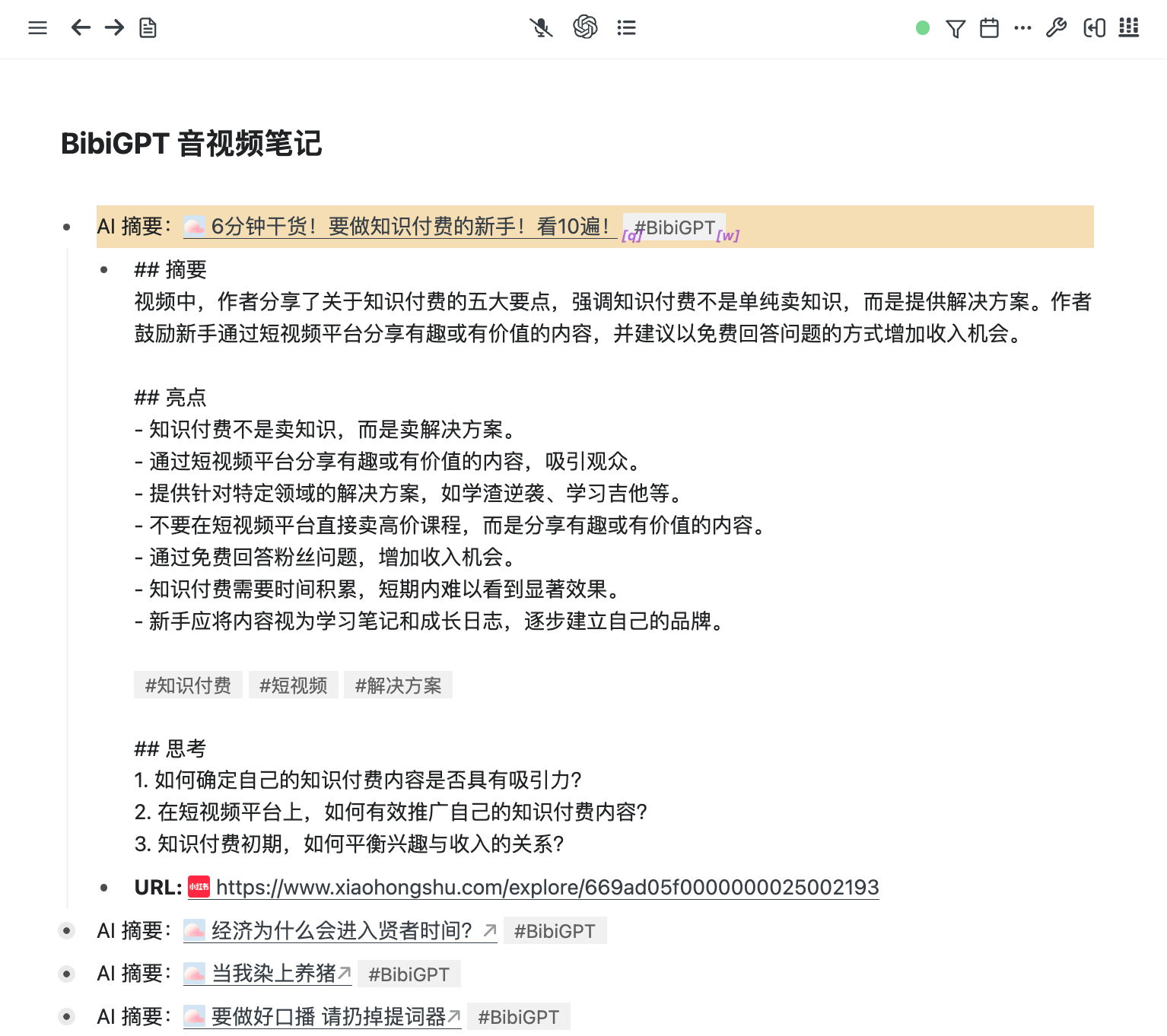
Siguiendo los pasos anteriores, habrá completado con éxito la configuración de la función de sincronización de Roam Research, que le permite gestionar y almacenar resúmenes de audio y vídeo de AI desde BibiGPT de forma más cómoda, mejorando la eficacia de su trabajo y la integración de la información.
Sincronización de Roam Research Quick Capture
instrucciones paso a paso
- Visite la página de vinculación de cuentasEn primer lugar, conéctese a su cuenta BibiGPT y vaya a la opción "Bindings" en la "Configuración de la cuenta". En esta página, encontrará el elemento de configuración "Save to Roam Quick Capture (Browser)", asegúrese de que esta opción está marcada para activar la sincronización.
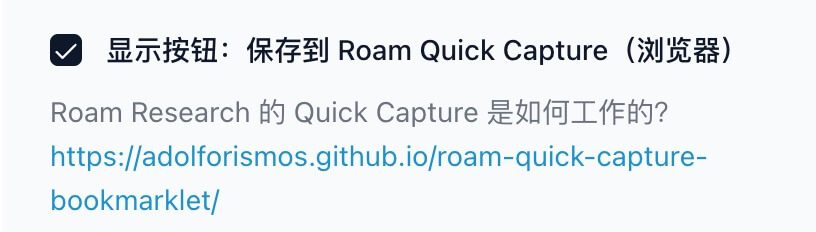
- Guardar ajustesPara guardar los cambios, desplácese hasta el final de la página y haga clic en el botón "Guardar". Este paso es fundamental para que la configuración surta efecto.
- Generar un resumen de IAResumen: Después de completar el resumen de audio/vídeo en BibiGPT, verá el contenido del resumen en la parte inferior de la página. En la parte inferior del área de resumen, busque el botón "Guardar en Roam", haga clic en él y el sistema desplegará la lista de gráficos disponibles.
- Seleccione Gráfico y guardeEn la lista emergente de gráficos, seleccione el gráfico de destino en el que desea guardar su resumen, confirme su selección, haga clic en el botón Guardar y su resumen de IA se sincronizará automáticamente con la captura rápida Roam seleccionada.
- advertenciaPara poder utilizar esta función sin problemas, asegúrese de que está utilizando la versión de navegador de Roam Research. Para más información sobre el funcionamiento de Roam Research Quick Capture, puede consultar la documentación oficial:Cómo funciona Roam Quick Capture(se abre en una nueva pestaña).
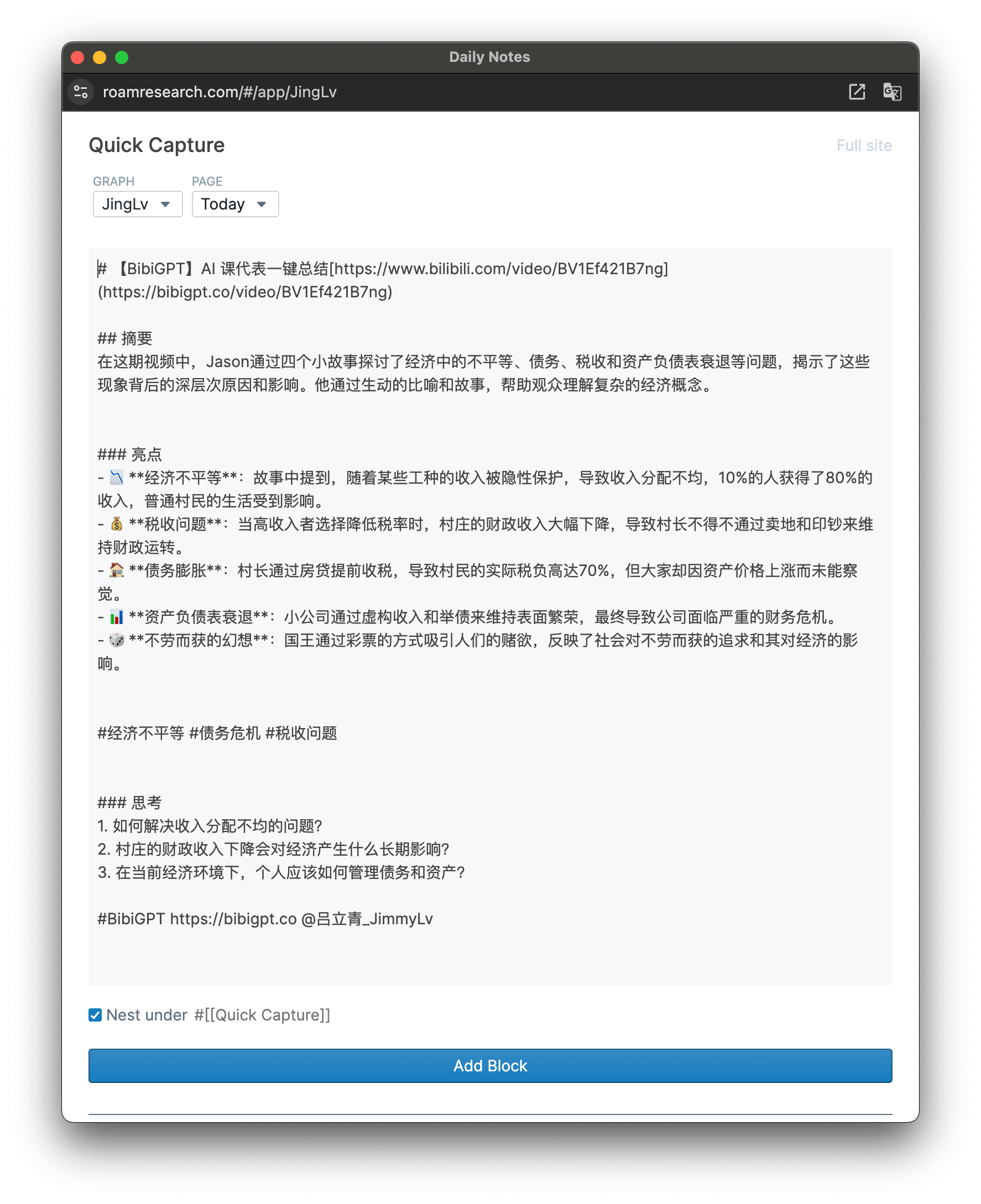
Mediante los pasos anteriores, podrá guardar eficazmente los resúmenes de audio y vídeo generados por BibiGPT en Roam Research, lo que le resultará cómodo para llevar a cabo la posterior organización y gestión del conocimiento, así como para mejorar la eficacia de su trabajo y la comodidad de acceso a la información.
Consejos y buenas prácticas
Cómo elegir la plataforma adecuada para la sincronización
Elegir la plataforma adecuada para la sincronización de contenidos de resúmenes de IA es fundamental y puede mejorar significativamente la productividad y la fluidez en la gestión de la información.BibiGPT admite actualmente capacidades de sincronización en múltiples plataformas, como Email, Notion, Flomo, Flybook, Readwise, Roam Research, Roam Quick Capture, Tana, Obsidian y Logseq. A continuación se indican algunos factores clave que deben tenerse en cuenta a la hora de elegir una plataforma:
- Integración del contenido resumido de la IALa sincronización de contenidos resumidos mediante IA permite a los usuarios acceder rápidamente a información clave en distintas plataformas, evitando los silos de información y mejorando la accesibilidad y utilización de la información.
- Requisitos del flujo de trabajo: Las distintas plataformas se adaptan a flujos de trabajo diferentes. Por ejemplo, Notion se adapta bien a la toma de notas estructurada y a la gestión de proyectos, mientras que Readwise se centra en la revisión de conocimientos y la gestión de lecturas, haciendo más eficientes la extracción de información y la revisión.
- Trabajo en equipoPara las situaciones que requieren trabajo en equipo, Flybook y Notion ofrecen potentes funciones de colaboración que permiten a los miembros del equipo compartir y editar información resumida por IA en tiempo real en una única plataforma, lo que mejora la eficacia de la colaboración.
© declaración de copyright
Derechos de autor del artículo Círculo de intercambio de inteligencia artificial Todos, por favor no reproducir sin permiso.
Artículos relacionados

Sin comentarios...